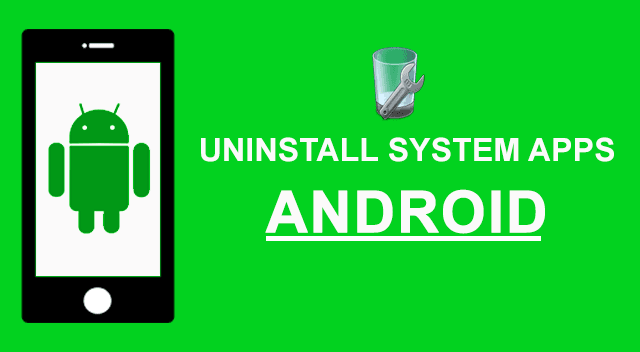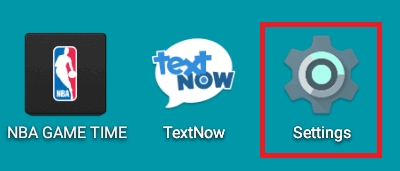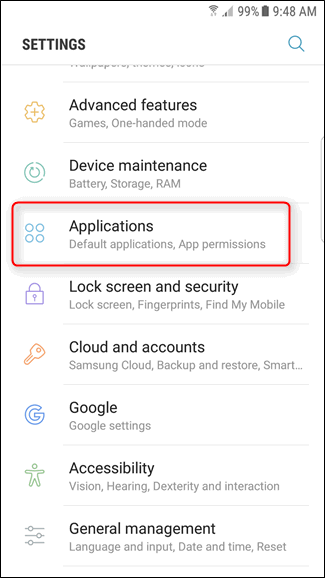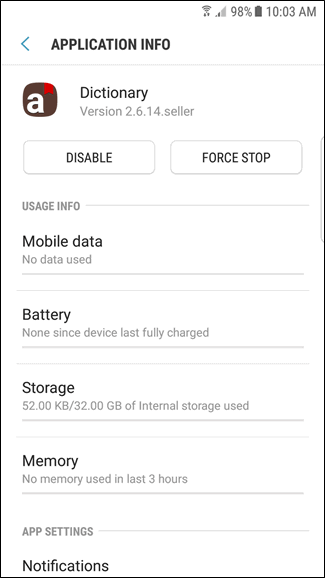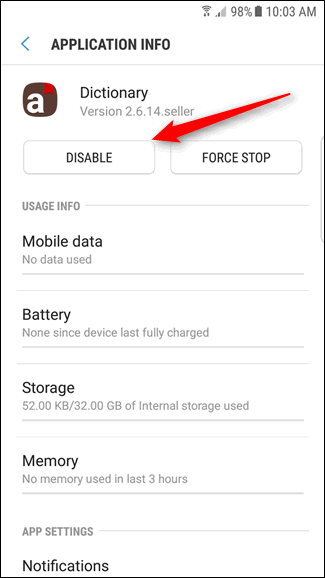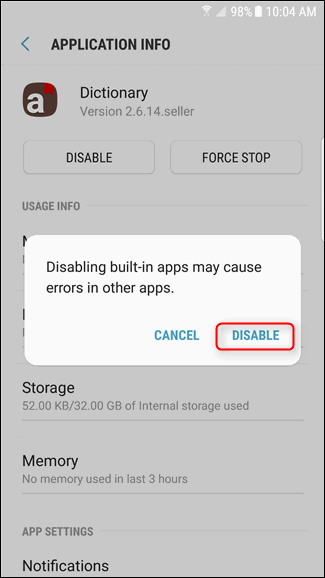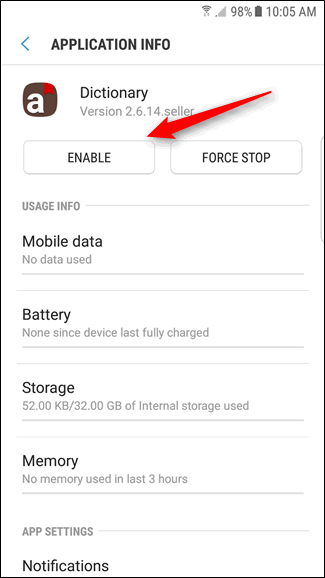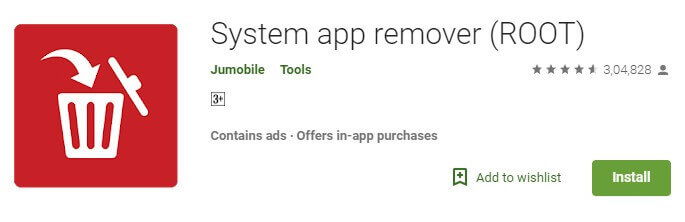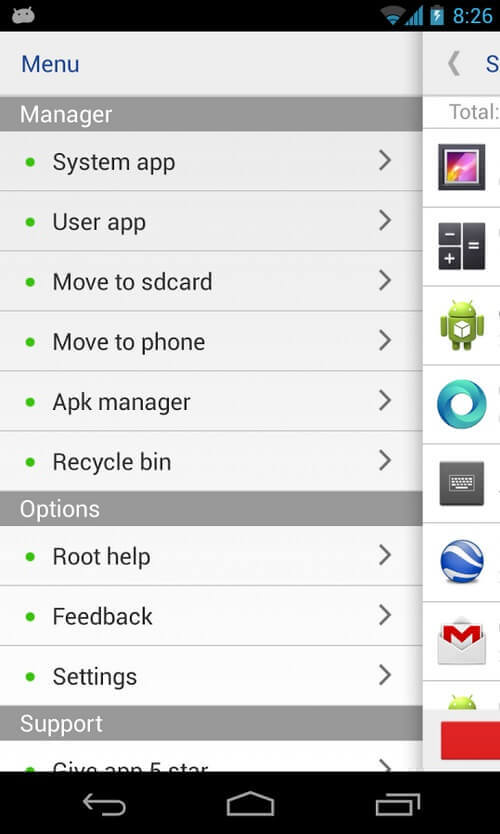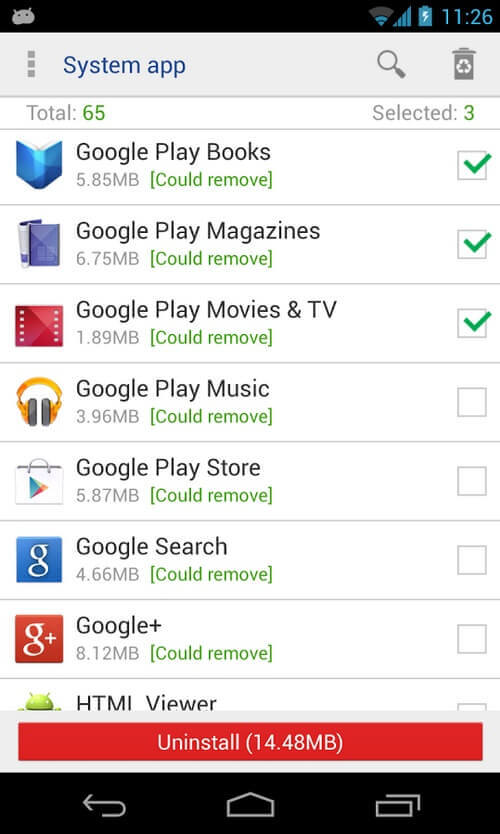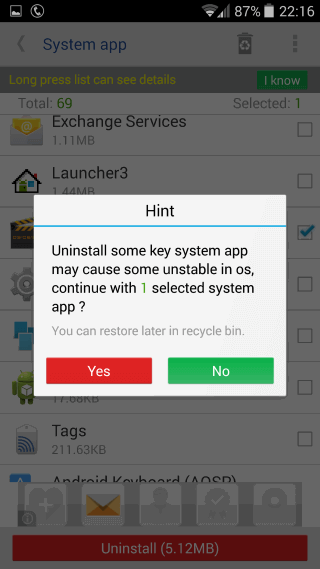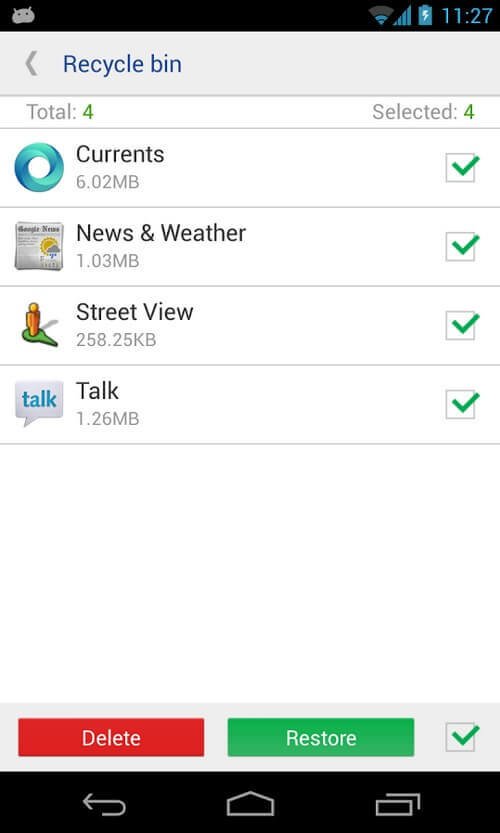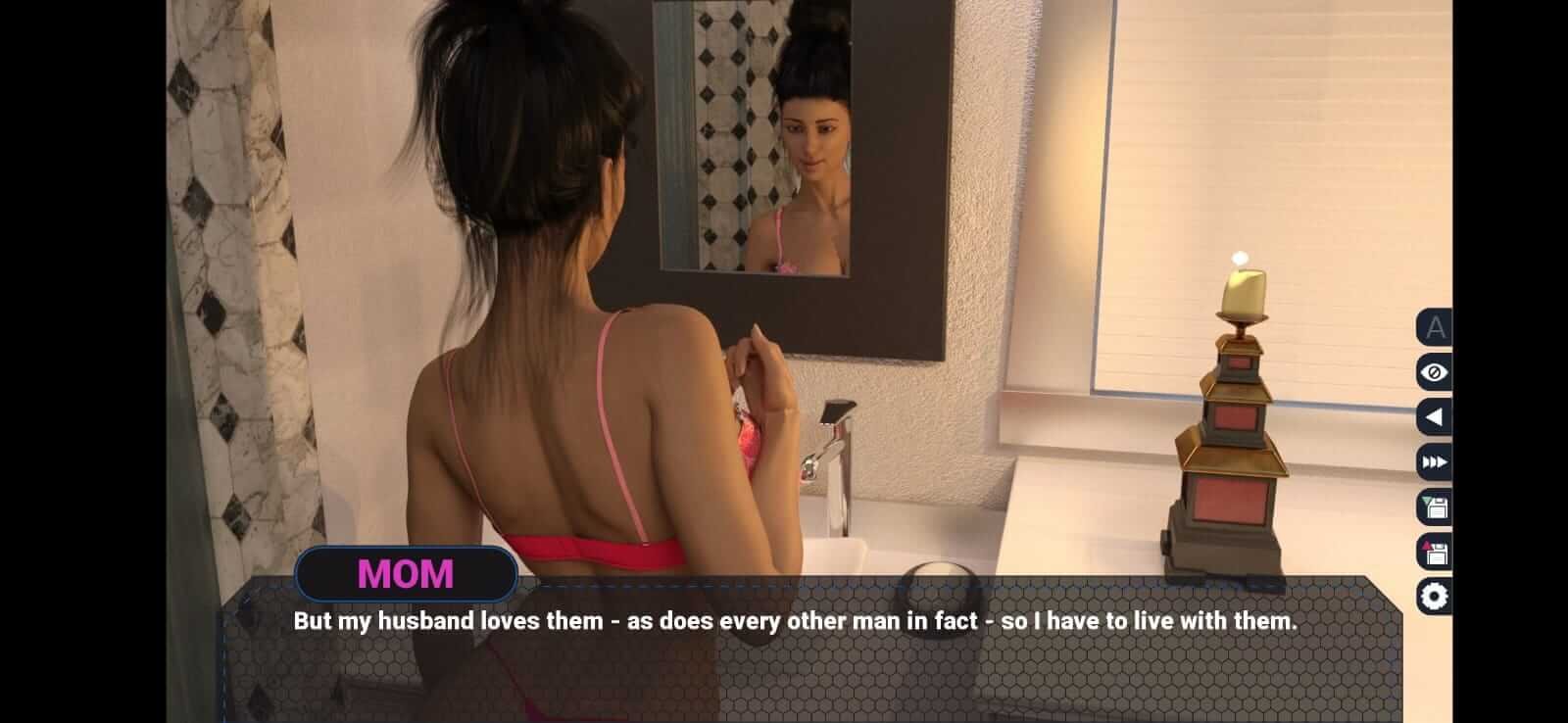众所周知,Android 是全球最受欢迎的移动操作系统之一。 使用 Android 的最大好处是可以自由定制和支持大量应用程序。 您可以从 Google Play 商店下载数以千计适用于 Android 的应用程序和游戏。 每当您购买新手机时,您可能会注意到设备中预装了一些应用程序,而且不仅限于 Android。 几乎所有流行的移动操作系统,如 iOS、WindowsPhone、Bada、Blackberry 和 WebOS 都预装了一些应用程序。 好吧,其中一些可能对用户有用,但其中大部分在整个生命周期中都没有被任何人打开过。 这些预装应用程序通常被称为“英国媒体报道软件”,大多数人经常搜索有关如何删除 Android 上预装应用程序的教程。
如果您在其中,那么您已经登陆了正确的页面。 在这篇文章中,我们将向您介绍过时软件应用程序以及如何在生根之前和之后从 Android 中删除系统应用程序。 所以这里的问题是,这些应用程序应该被丢弃吗?好吧,不行。 虽然有些英国媒体报道软件可能看起来毫无用处,但其中一些确实很有用。 卸载或删除这些应用程序的唯一原因是因为其中一些应用程序本质上是赞助商,它们会占用您的设备存储空间和 RAM。 这些预装的应用程序中有许多会在后台运行,因此它们可能会使您的设备运行速度变慢。 因此,如果您想从 Android 中卸载这些无用的系统应用程序,那么您可能会发现这篇文章很有用。
此处需要记住的重要一点是,您无法从“设置”菜单中卸载或删除 Android 手机或平板电脑的系统应用程序。 在将它们从系统中完全删除之前,您可能必须对设备进行 root 操作。 这可能是一个技术过程,并且没有多少人知道如何对设备进行生根。 因此,在这篇文章中,您可以找到从 Android 手机和平板电脑中删除预装应用程序的简单分步过程。 不管你是否拥有 root 的 Android,你都可以找到从它们中卸载系统应用程序的方法。 那么,让我们开始吧。
内容
如何停用预装应用程序 | 无需root卸载Android系统应用程序
如果您使用的是未获得 root 权限的 Android 设备,那么在没有 root 权限的情况下您无法真正删除系统应用程序。 虽然 Android 的 root 很容易,但如果您的手机是新手机并且您不知道确切的过程,我们不建议您尝试。 您无法卸载英国媒体报道软件应用程序,但您可以在无根的 Android 中禁用它们。 您在此处获得的好处是您可以随时启用该应用程序,因为它们不会从您的设备中完全删除。 这些步骤非常简单,任何人都可以通过更改一些设置来完成。 如果你真的想知道如何在不 root 的情况下从 Android 中删除预装的应用程序,那么你可以按照下面提到的步骤操作。
- 首先开放 个人设置 您的 Android 设备。 几乎所有的 Android 都有齿轮图标作为设置,因此您可以轻松找到它。
- 现在设置菜单可能因设备而异,因此您必须寻找名为 应用程序或应用程序. 找到它后,点击它打开。
- 您将被带到另一个菜单,您可以在其中查看设备的所有应用程序。
- 现在您可以检查哪个应用程序使用的内存最多,然后您可以打开它来禁用它。
- 例如这里我们有 字典 对于大多数用户来说,这是一个不必要的应用程序。
- 单击要禁用的应用程序,然后您将被带到应用程序选项页面。
- 现在你可以找到两个选项 “禁用” 和 “强制停止”.
- 如果你愿意 强制停止 应用程序,然后它会在您重新启动设备时再次启动。
- 我们必须禁用该应用程序,因此请单击 关闭 按钮。
- 现在您会看到一个小弹出窗口,其中包含一些消息,提示禁用该应用程序可能会导致其他应用程序出错,请忽略它并单击 关闭.
- 完成后,该应用程序将被禁止自动启动。
- 现在你必须点击 强制停止 阻止它在当前状态下运行,然后单击 清除数据 释放设备的一些内存。
- 每当您想使用已禁用的应用程序时,只需导航到相同的应用程序页面,打开该应用程序并单击 启用.
如何从 Android 卸载/删除预安装的应用程序
按照上述步骤,您将能够禁用 Android 手机和平板电脑上的应用程序。 不过,如果您使用的是已获得 root 权限的 Android 设备,那么您将获得更多管理设备的权力。 此外,如果您无法在我们告诉您的菜单中找到禁用选项,那么您可能使用的是旧版本的 Android。 现在,您要么必须对设备进行 root 操作以禁用或卸载它们,要么让手机保持原样。 互联网上有许多应用程序和教程可以告诉您如何在使用或不使用计算机的情况下对 Android 设备进行 root。
很快我们将发布有关如何对 Android 手机和平板电脑进行 root 操作的指南。 到那时您可以使用 Internet 上提供的任何其他教程。 为此,我们建议您使用 YouTube,因为您可以在那里获得视觉说明,而且您可以毫无顾虑地进行完全相同的操作。 因此,一旦您的设备获得 root 权限,就可以启用 USB 调试模式了。 为此,请导航至“设置”>“应用程序”>“开发人员选项”,您可以在其中找到一个名为“USB 调试”的选项,只需启用它即可。
- 您需要做的第一件事是备份您的设备,以免在此过程中丢失数据。
- 为此,我们建议您 下载钛备份 应用程序。
- 下载后,只需备份您的设备并将其移动到其他地方。
- 现在下载并安装 系统应用程序卸妆 止 谷歌Play商店.
- 有几个名称相似的应用程序可用,但您必须下载由 “巨型车”.
- 安装完成后,只需打开它,它就会要求您授予 超级用户请求.
- 只需授予它权限,然后您将被带到应用程序的主页。
- 你会发现一个名为 “系统应用” 在管理器下,单击它。
- 将显示您设备上预装的所有应用程序的列表。
- 您现在可以一个一个打开应用程序并卸载它们,或者选择多个应用程序然后单击 卸载.
- 您可能会在屏幕上看到一个带有警告消息的弹出窗口,只需忽略它并单击 卸载.
- 请注意,当您卸载应用程序时,它们会进入 回收站 该应用程序。
- 如果您想恢复应用程序,请打开 系统应用程序卸妆,去 回收站,选择应用程序并单击 恢复.
注意 - 您还可以使用 幸运补丁程序 一键备份和卸载系统应用程序。 (它也需要您的手机植根)。
总结
Android 绝对是世界上最受欢迎和使用最广泛的移动操作系统之一,它确实有一些非常棒的功能。 Android 的主要问题是,一段时间后,大多数 Android 设备开始变慢,您只能尝试使用一些技巧使其运行速度更快。 要让它运行得更快,您可以做的第一件事就是卸载 Android 上预装的应用程序。 这就是为什么我们分享了关于如何在 Android 中删除系统应用程序而无需 root 的教程,因为大多数人都不知道 root。 如果您知道如何对 Android 进行 root,那么在 root 后删除系统应用程序的过程就会变得容易得多。
已获得 Root 权限的 Android 设备可以使用系统应用程序移除器 root APK 轻松移除不需要的应用程序,包括预装的应用程序。 现在您了解了如何卸载预装的 Android 应用程序,我们希望您现在能够将它们删除。 如果您知道更多关于如何从 Android 中删除预装应用程序的方法,或者在上述教程中遇到任何问题,那么您可以通过下面的评论让我们知道。